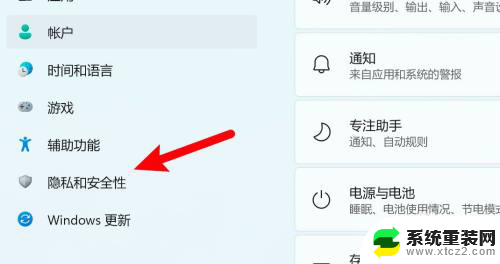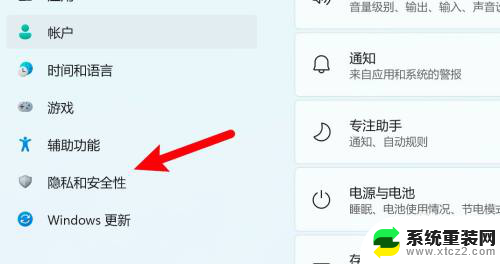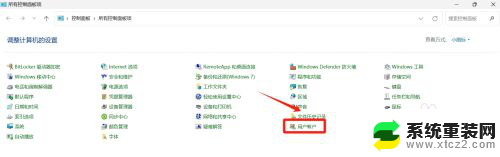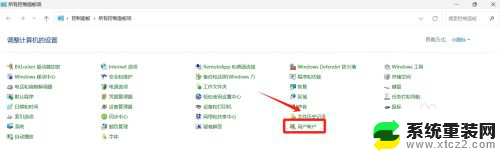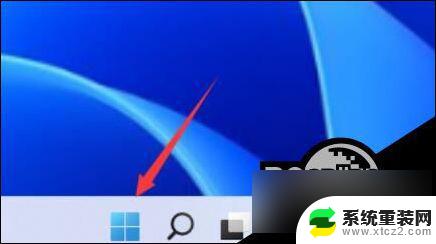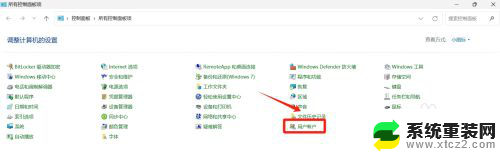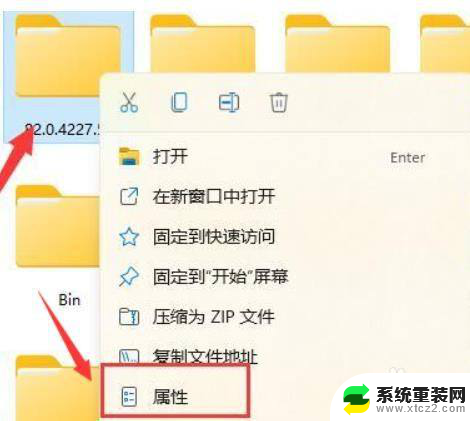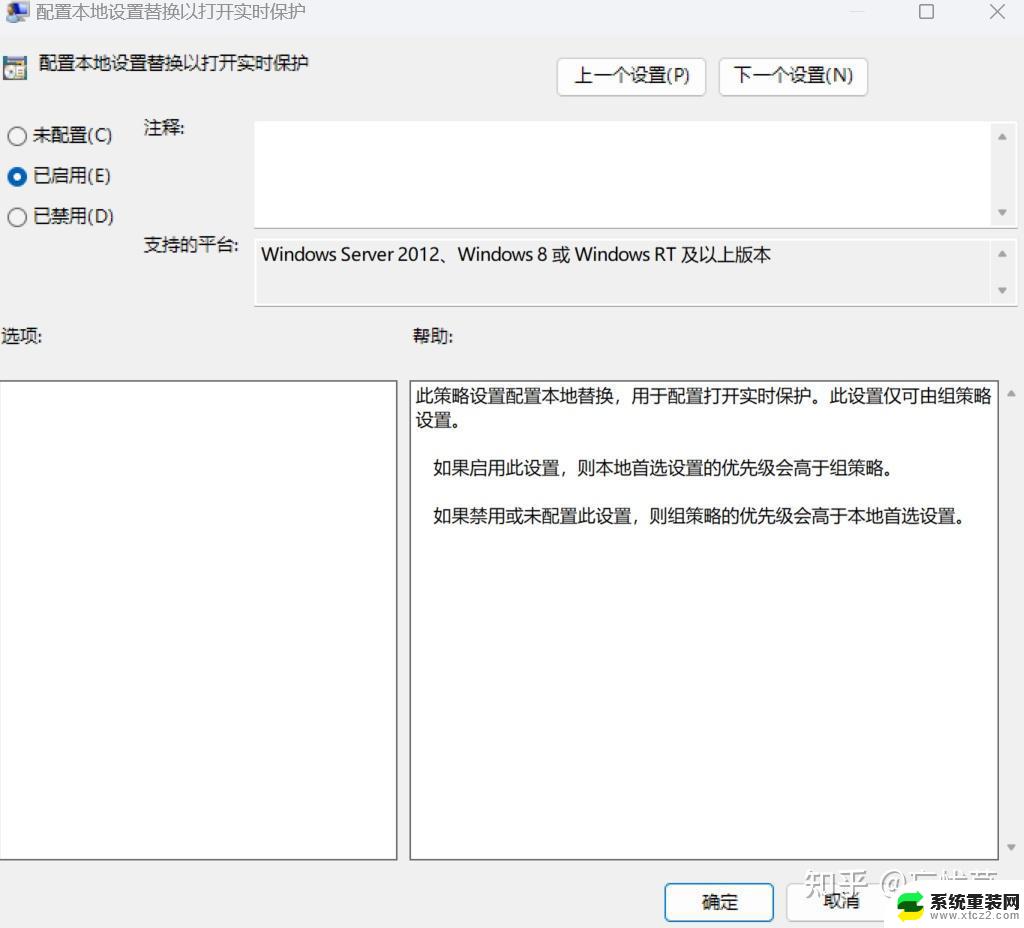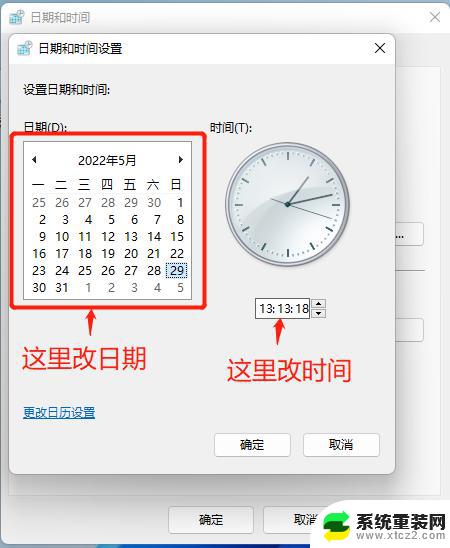windows11怎么调整电量上限 Win11充电限制设置方法指南
windows11怎么调整电量上限,Windows 11作为微软最新的操作系统版本,带来了许多令人激动的新功能和改进,一些用户可能会对其充电限制感到困惑。在Windows 11中,微软引入了电量上限的功能,以便更好地管理设备的电池寿命和使用时间。对于那些希望调整电量上限的用户来说,了解如何进行设置非常重要。本文将介绍Windows 11中调整电量上限的方法,以帮助用户更好地管理和优化他们的设备使用体验。
Win11充电限制设置的方法
1、联想电脑需要先下载安装联想电脑管家。
2、接着打开它,点击底部的“电池充电”图标。
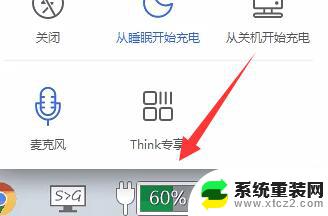
3、然后点击上方的“更改电池阈值”
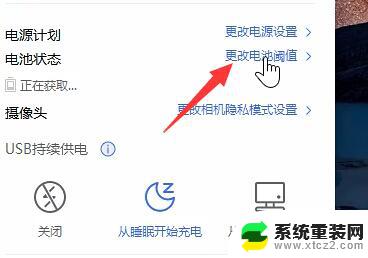
4、打开后,开启电池充电阈值的开关。下方就能修改充电限制设置了。
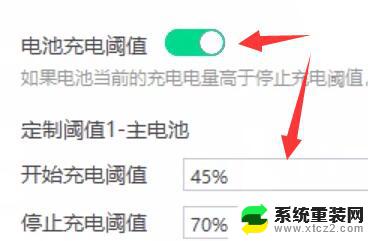
5、华硕笔记本可以打开“myasus”软件。
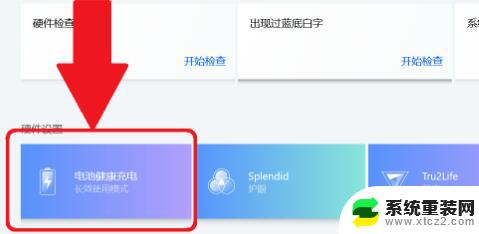
6、在其中找到“电池健康充电”功能,点击进入。
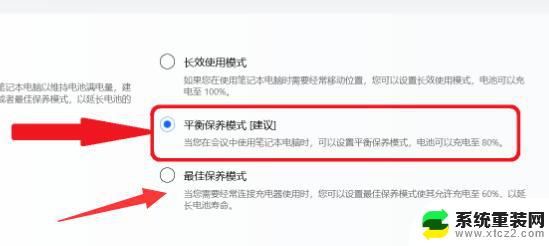
7、随后开启“保养模式”就可以设置充电限制了。
以上是关于如何调整Windows 11电量上限的所有内容,如果您需要,您可以按照上面的步骤进行操作,希望这对您有所帮助。